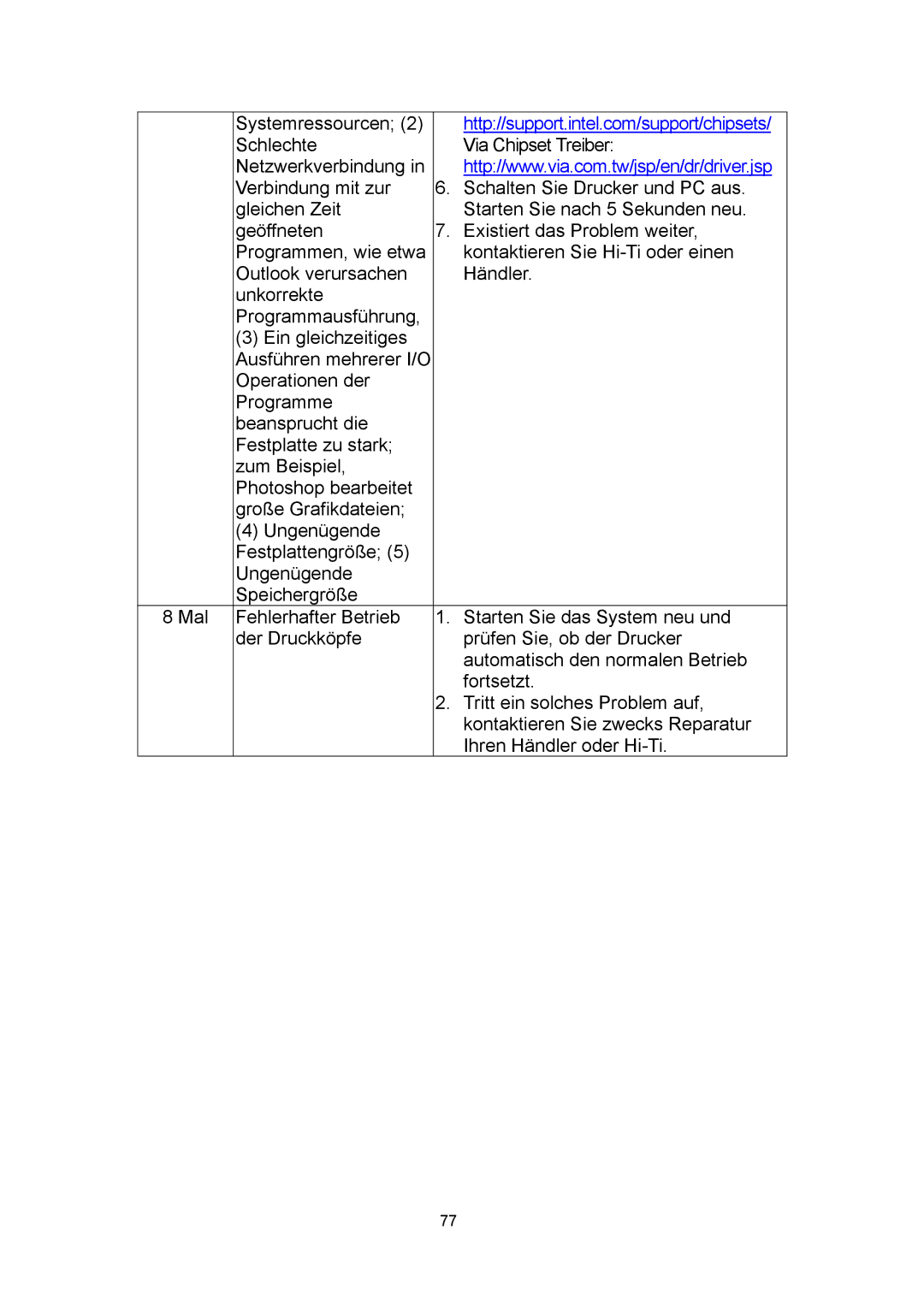| Systemressourcen; (2) | http://support.intel.com/support/chipsets/ |
| Schlechte | Via Chipset Treiber: |
| Netzwerkverbindung in | http://www.via.com.tw/jsp/en/dr/driver.jsp |
| Verbindung mit zur | 6. Schalten Sie Drucker und PC aus. |
| gleichen Zeit | Starten Sie nach 5 Sekunden neu. |
| geöffneten | 7. Existiert das Problem weiter, |
| Programmen, wie etwa | kontaktieren Sie |
| Outlook verursachen | Händler. |
| unkorrekte |
|
| Programmausführung, |
|
| (3) Ein gleichzeitiges |
|
| Ausführen mehrerer I/O |
|
| Operationen der |
|
| Programme |
|
| beansprucht die |
|
| Festplatte zu stark; |
|
| zum Beispiel, |
|
| Photoshop bearbeitet |
|
| große Grafikdateien; |
|
| (4) Ungenügende |
|
| Festplattengröße; (5) |
|
| Ungenügende |
|
| Speichergröße |
|
8 Mal | Fehlerhafter Betrieb | 1. Starten Sie das System neu und |
| der Druckköpfe | prüfen Sie, ob der Drucker |
|
| automatisch den normalen Betrieb |
|
| fortsetzt. |
|
| 2. Tritt ein solches Problem auf, |
|
| kontaktieren Sie zwecks Reparatur |
|
| Ihren Händler oder |
77